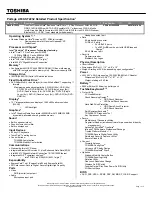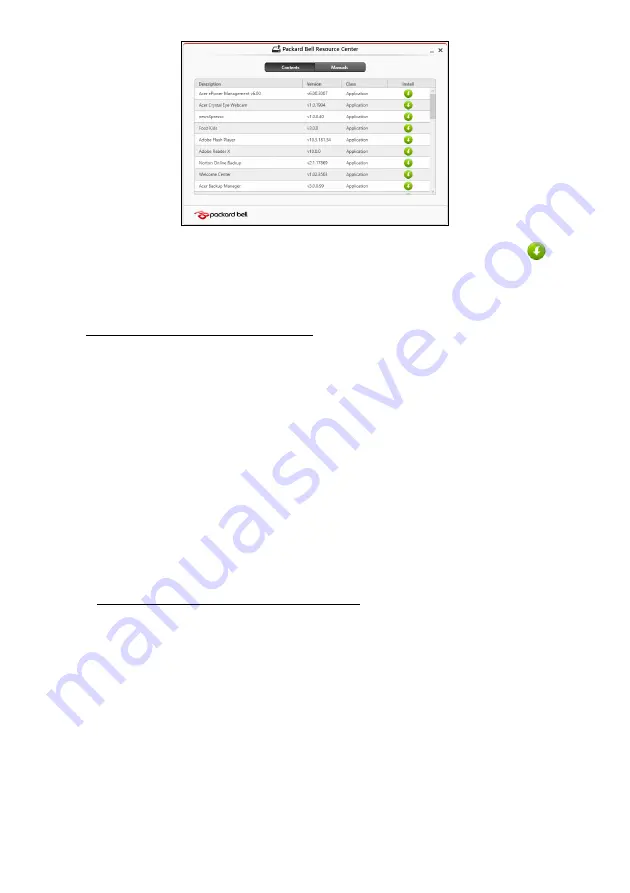
22 -
Ръководство
за
бърз
старт
2.
Вижте
раздел
Съдържание
на
Packard Bell
Ресурсен
център
.
3.
Щракнете
върху
иконата
инсталиране
за
елемента
,
който
искате
да
инсталирате
,
след
което
следвайте
инструкциите
на
екрана
,
за
да
завършите
инсталацията
.
Повторете
тази
стъпка
за
всеки
елемент
,
който
искате
да
инсталирате
.
Връщане
към
по
-
ранен
статус
Възстановяване
на
системата
на
Microsoft
периодично
прави
"
снимки
”
на
Вашите
системни
настройки
и
ги
записва
като
точки
за
възстановяване
.
В
повечето
случаи
на
трудни
за
решаване
софтуерни
проблеми
можете
да
се
върнете
на
една
от
тези
точки
за
възстановяване
,
за
да
накарате
Вашата
система
да
работи
отново
.
Windows
автоматично
създава
допълнителна
точка
за
възстановяване
всеки
ден
или
всеки
път
,
когато
инсталирате
софтуер
или
драйвери
на
устройства
.
Забележка
:
За
допълнителна
информация
относно
Възстановяване
на
системата
на
Microsoft
от
Старт
,
напишете
Помощ
,
след
което
щракнете
върху
Помощ
и
поддръжка
в
списъка
с
приложения
.
Напишете
"Windows
възстановяване
на
системата
"
в
полето
Търсене
в
"
Помощ
"
и
натиснете
Enter
.
.
Връщане
до
точка
на
възстановяване
1.
От
Старт
,
напишете
"
Контролен
панел
"
и
щракнете
върху
Контролен
панел
в
списъка
с
приложения
.
2.
Щранете
върху
Система
и
сигурност
>
Работен
център
,
след
което
щракнете
върху
Възстановяване
в
долната
част
на
прозореца
.
3.
Щракнете
върху
Отвори
възстановяване
на
системата
,
след
което
Напред
.
4.
Шракнете
върху
последната
точка
на
възстановяване
(
когато
системата
е
работила
както
трябва
),
щракнете
върху
Напред
,
след
което
върху
Край
.